WPS在线文档怎么用?
WPS在线文档可通过登录WPS账号后使用“云文档”功能创建或上传文件,支持多人实时协作编辑。用户可在网页、电脑端或手机端查看与编辑,自动保存修改内容,适合团队共享与跨设备办公。
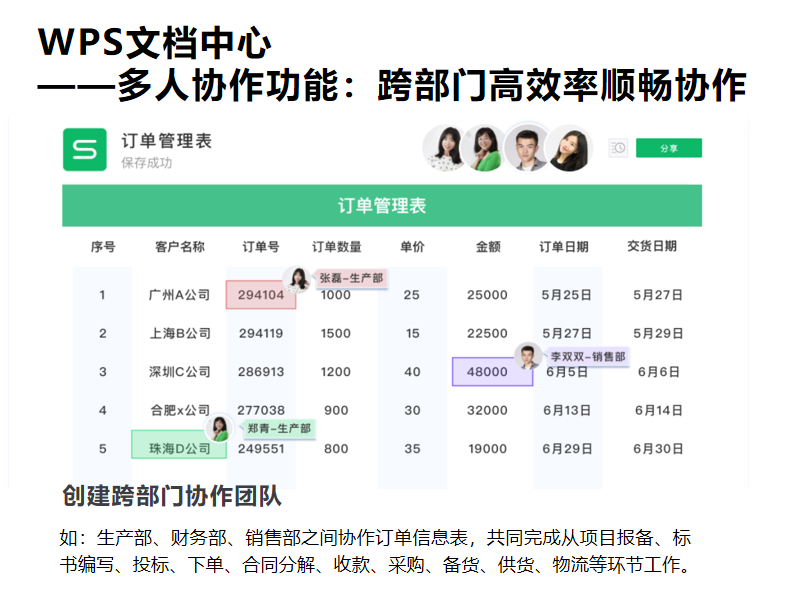
使用WPS在线文档的基本方法
如何登录WPS账号开启在线文档
通过电脑端登录WPS账号: 打开WPS软件,在右上角点击“登录”按钮,可使用手机号、邮箱、微信或QQ等方式登录WPS账号。登录成功后即可开启云端服务,自动启用在线文档功能。
在网页端进入云文档平台: 访问WPS官网,在浏览器中登录同一WPS账号后,可查看、创建和编辑在线文档,适用于无需安装客户端即可快速访问的办公场景。
激活云同步功能自动保存: 登录后系统会默认开启云同步,编辑的文档会自动上传至WPS云文档并实时保存。所有更改将记录在云端,确保数据不会因设备故障或关闭程序而丢失。
在线创建新文档的操作步骤
从云文档界面新建文件: 登录后点击“云文档”界面中的“新建”按钮,可选择新建WPS文字、表格或演示等文档类型。文件将以在线形式打开并自动保存至云端,无需手动下载或本地保存。
使用模板快速生成内容结构: WPS提供丰富的在线模板库,用户可以根据文档类型选择合适模板,一键应用,快速搭建文档结构,提升办公效率,尤其适合撰写简历、报告或表格报表。
保存与共享同步进行: 在线文档会实时保存至WPS云端,无需点击“保存”按钮。可直接通过共享链接、邮箱或WPS账号邀请他人协作,适合团队编辑和远程办公协同处理。
如何在WPS中上传本地文档到云端
将现有文件同步至云文档的方法
通过“保存到云文档”功能上传: 打开本地WPS文档后,点击左上角“文件”菜单,选择“另存为”或“保存到云文档”,选择保存位置后确认即可将当前文件上传至云端,自动进入账户对应的云文档目录中。
拖拽方式上传文件到云端: 在WPS桌面端的“云文档”面板或网页版中,直接将本地文件拖入指定文件夹区域,系统将自动上传文档并保存,不需要额外操作。
启用自动同步本地文档功能: 登录WPS账号后,在“设置”中开启“自动同步到云文档”选项,系统将监测指定路径中的文档修改并自动上传至云端,适用于长期编辑同一文件的办公习惯。
上传后如何分类和管理文件
自定义云文档文件夹结构: 在WPS云文档界面中,用户可创建多个文件夹,根据文档类型、项目名称或用途分类存储文件,有助于提高查找效率和整理逻辑,适用于个人与团队用户。
使用标签和名称便于识别: 上传文档后可以手动修改文件名称,也可以添加标签、标星或设为重要文档,以便快速定位特定文件,特别适合日常处理数量较多的文件管理需求。
移动、复制与删除灵活操作: 云文档支持对上传后的文件进行拖动、复制、批量删除、移动至其他目录等操作,用户可通过WPS客户端或网页版自由管理,确保文件结构清晰,便于后续访问与协作。

多人协作编辑WPS在线文档技巧
邀请他人共享并编辑同一文档
通过链接分享开启协作权限: 在WPS云文档中打开要共享的文件,点击右上角“分享”按钮,生成协作链接后可设置为“可查看”或“可编辑”,将链接发送给他人即可开启实时协作。
邀请指定用户通过账号共享: 除了公开链接,也可通过输入他人的WPS账号(如手机号或邮箱)进行专属邀请,确保文档只允许特定人员访问和编辑,适用于需要保密的团队项目。
设置协作权限保护文档内容: 在分享设置中可限制他人复制、下载、导出文档的权限,也可以设定是否允许他人再次转发分享链接,从而保障文档内容的安全与使用边界。
协作过程中如何查看他人修改
实时查看编辑动态和光标位置: 在多人同时编辑文档时,WPS会显示每位用户的操作位置及姓名标识,不同编辑者的光标以不同颜色区分,便于实时跟踪他人的编辑内容与位置变化。
查看修改记录与版本对比: 可通过“历史版本”功能查看所有保存记录,点击任意时间点可查看当时文档内容,对比不同版本的变化,有助于发现误改或找回被删除的内容。
使用批注与评论进行协作沟通: 协作者可在文档中添加批注,指出需要修改的内容或表达意见,其他用户可进行回复,形成便捷的文档内交流机制,提升远程协作效率和准确性。
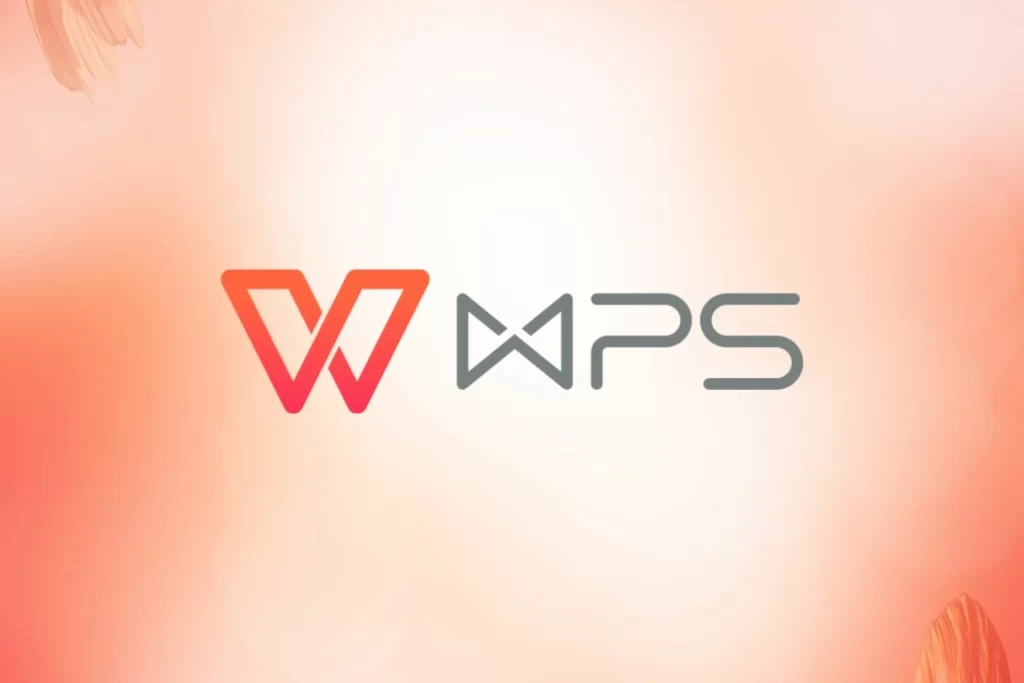
WPS在线文档支持的文件类型
支持打开和编辑的文档格式
兼容Office主流格式文档: WPS在线文档支持打开和编辑.doc、.docx、.xls、.xlsx、.ppt、.pptx等Microsoft Office常用文件格式,无需转换即可直接在浏览器或云端编辑,保证文档兼容性和编辑流畅度。
支持WPS专有格式的在线编辑: 除了通用Office格式,WPS还支持.wps(文字)、.et(表格)、.dps(演示)等金山自研格式,编辑时可无缝调用WPS功能,适合已有WPS生态用户使用。
兼容其他基础文本及图片格式: WPS在线文档也支持打开.txt、.csv等纯文本文件,并可插入常见图片格式如.jpg、.png、.gif,适合日常资料整理、图片插入和轻度数据处理场景。
不同类型文件的功能区别
文字文档支持修订与批注功能: 在WPS在线文字文档中,用户可使用修订模式记录修改内容,添加批注进行文档讨论,并支持格式调整、段落设置、页眉页脚编辑等高级排版功能。
表格文档支持函数与数据分析: 在线表格文档支持Excel常见函数(如SUM、IF、VLOOKUP等),并可进行数据筛选、排序、图表生成,满足财务、报表、计划等数据处理需求。
演示文档具备基础动画与放映: 演示文档支持插入文本框、图片、形状及基础动画效果,同时可在浏览器中直接进行放映预览,适用于远程演示、线上培训或会议讲解等场景。
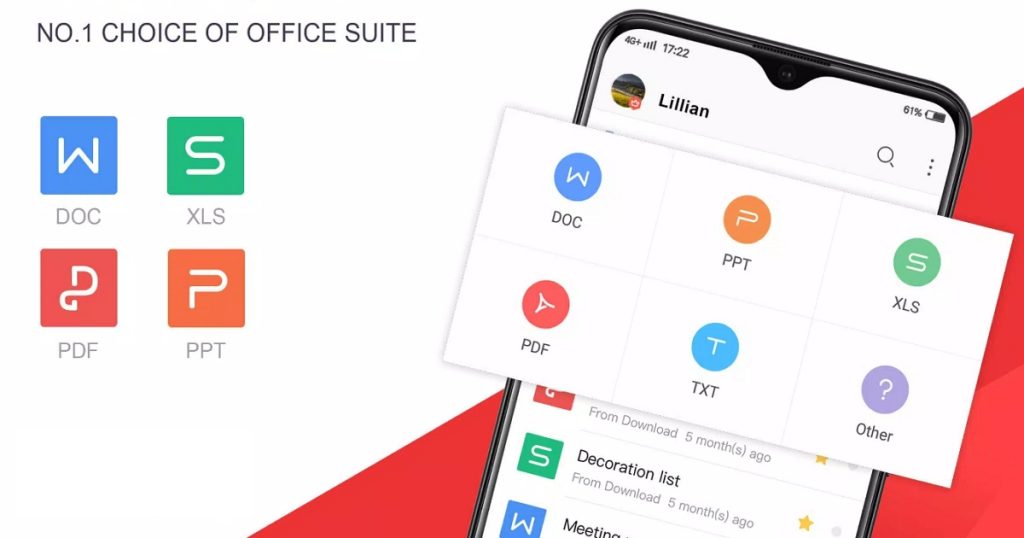
在线文档自动保存与版本管理
系统如何实现自动保存机制
实时自动保存编辑内容: WPS在线文档在用户每次输入、修改或格式调整后,系统会立即将内容同步保存至云端,无需手动点击“保存”,确保文档内容在断网或意外关闭时也不会丢失。
云端存储确保数据安全: 所有自动保存的内容均上传至WPS云文档服务器,具备多重数据备份机制,即使用户更换设备、清除缓存或关闭浏览器,也能随时登录查看完整文档内容。
网络不稳定时本地缓存续传: 如果编辑过程中网络暂时中断,WPS会自动将内容缓存在本地,网络恢复后将自动上传至云端,保证用户数据完整且编辑不中断,适合移动办公和远程协作。
查看和恢复历史版本的方法
使用历史版本功能查看修改记录: 在WPS在线文档中点击右上角菜单中的“历史版本”按钮,即可打开历史记录窗口,查看所有自动保存的版本,包括保存时间和编辑人,便于回顾文档演变过程。
预览历史内容前比对差异: 在浏览历史版本时,用户可直接预览当时的文档内容,与当前版本进行对比,确认是否存在误删、错改等问题,是找回关键内容的重要手段。
一键恢复指定时间点版本: 若发现当前版本出现错误或内容不完整,可选择任一历史版本并点击“恢复为当前版本”,系统将创建副本并替换为选定内容,同时保留当前状态供后续调整使用。